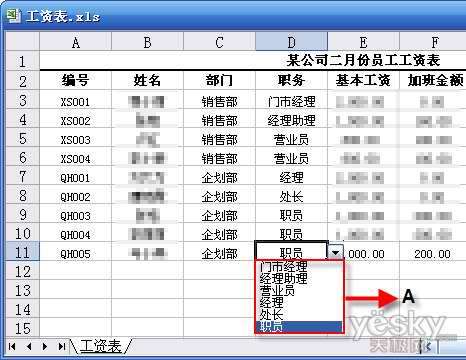
实现下拉菜单步骤:
先启动Excel 2003并打开某个已设置好数据有效性下拉菜单的工作簿(如“工资表.xls”),然后单击菜单“工具→宏→Visual Basic 编辑器”命令,调出“Visual Basic 编辑器”;接着在“Visual Basic 编辑器”窗口中,双击“工程 - VBAProject”面板中的“Sheet1(*)”选项(*为当前需要快速输入重复数据的工作表),在弹出的代码窗口中输入以下代码:
在不会使用excel函数的情况下如何完成复杂任务
在表格操作中,我们经常会遇到某些较为复杂的任务,比如多条件数据求和,比如查找或引用另外工作表中符合条件的数据等。
Option Explicit
Private Sub Worksheet_SelectionChange(ByVal Target As Range)
If Target.Column = 3 Then Application.SendKeys “%{down}”
If Target.Column = 4 Then Application.SendKeys “%{down}”
End Sub
上述代码输入完毕后,关闭“Visual Basic 编辑器”窗口,此时我们输入的代码就会自动保存。
小提示:代码的含义是当我们选中第3列、第4列(即C列和D列)的任意一个单元格时,都会自动展开数据有效性的下拉菜单。在实际的操作过程中,大家可灵活地修改这两个自然数以满足自己的需要。
完成上述操作后,关闭“工资表.xls”并保存对其所做的修改,然后重新打开它,接着选中C列或D列的任意一个单元格(如图中的D11单元格),此时就可以看到该列单元格自动展开的数据有效性的下拉菜单了,如图A处。这样一来我们输入那些重复的数据就可以比原来更快一步了。有此需求的朋友不妨一试。
给Excel文件加密与隐藏的方法步骤
如果你不愿意自己的Excel文件被别人查看,那么你可以给它设置密码保护,采用在保存文件时用加密的方法就可以实现保护目的,在这里要特别注意的是,自己设定的密码一定要记住,否则自己也将被视为非法入侵者而遭拒绝进入。






